苹果电脑怎么打拼音字母声调 苹果电脑如何打汉语拼音声调
更新时间:2022-11-12 11:45:00作者:xinxin
许多用户为了能够提高办公的效率,就会选择入手苹果电脑来进行操作,然而由于不熟悉苹果系统中一些功能,当用户想要对汉语的拼音声调进行编辑时,却总是不知道该如何输入,对此苹果电脑怎么打拼音字母声调呢?这里小编就来告诉大家苹果电脑打汉语拼音声调详细步骤。
具体方法:
1、按照图上步骤指示打开输入法设置。

2、按照欧耕图上步骤指示添加输入法。
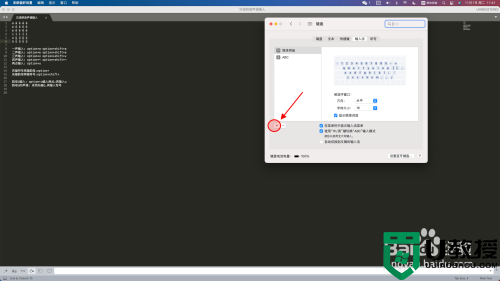
3、按照图欠祝上步骤指示添加ABC扩展输入法。
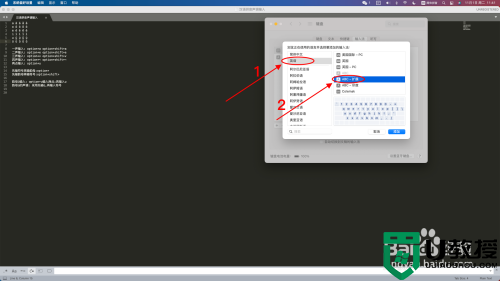
4、按照图上步骤指示哄宙追切换到ABC扩展输入法。
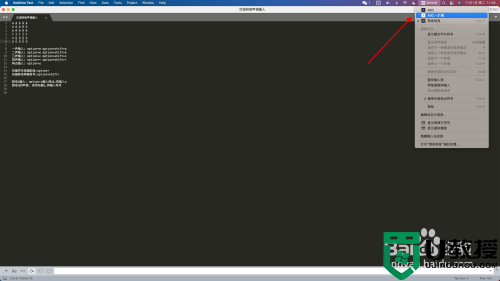
5、按照图上方法,输入拼音声调标点符号. option+a/e/v/~/u option+shift+a/e/v/~。
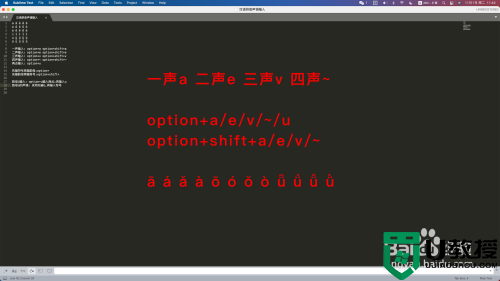
以上就是小编告诉大家的苹果电脑打汉语拼音声调详细步骤了,有需要的用户就可以根据小编的步骤进行操作了,希望能够对大家有所帮助。
苹果电脑怎么打拼音字母声调 苹果电脑如何打汉语拼音声调相关教程
- 电脑上怎么用拼音打字 电脑怎么切换拼音打字
- 苹果手机微信语音没声音怎么回事 苹果手机为什么微信语音听不到声音
- 苹果电脑黑屏有声音不亮屏怎么办 苹果电脑黑屏有声音不亮屏了如何修复
- 苹果电脑怎么录屏带声音 苹果笔记本电脑如何录屏带声音
- 苹果电脑开机声音怎么关 苹果电脑关闭开机声音的步骤
- 苹果电脑网页没有声音怎么办 苹果电脑网页播放没有声音解决方法
- 苹果13下的模糊拼音属性如何开启
- 苹果电脑风扇声音大怎么办 苹果电脑风扇声音很大解决方法
- 苹果电脑开机声音怎么关 mac开机声音怎么关闭
- 苹果电脑exe文件怎么打开 苹果电脑如何打开exe文件
- 5.6.3737 官方版
- 5.6.3737 官方版
- Win7安装声卡驱动还是没有声音怎么办 Win7声卡驱动怎么卸载重装
- Win7如何取消非活动时以透明状态显示语言栏 Win7取消透明状态方法
- Windows11怎么下载安装PowerToys Windows11安装PowerToys方法教程
- 如何用腾讯电脑管家进行指定位置杀毒图解

